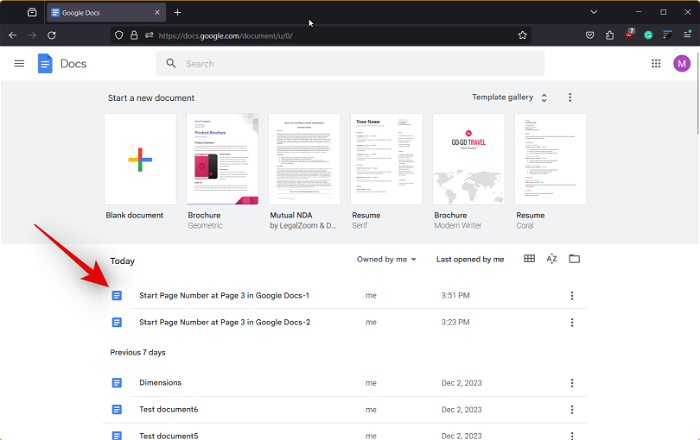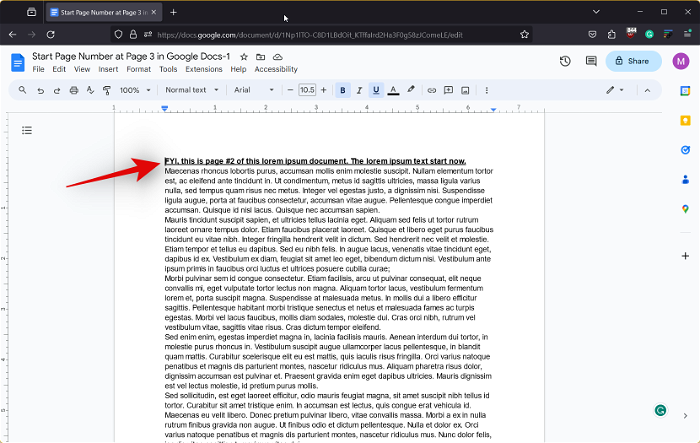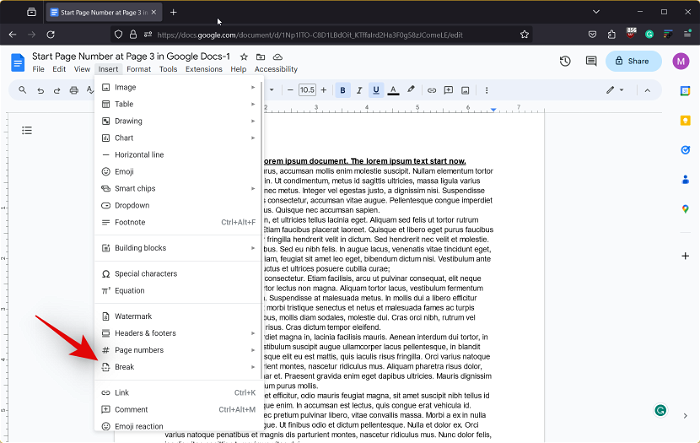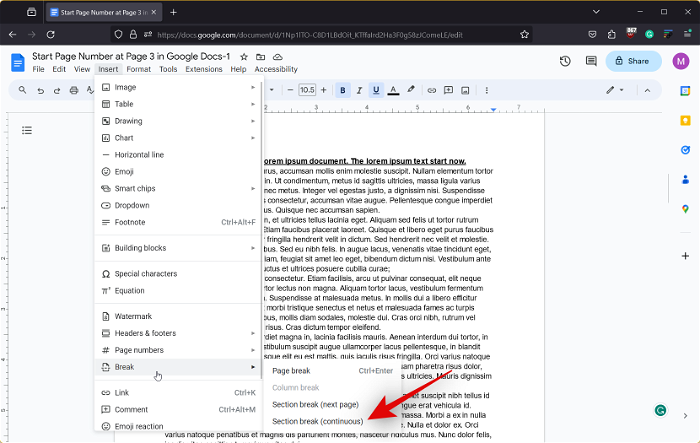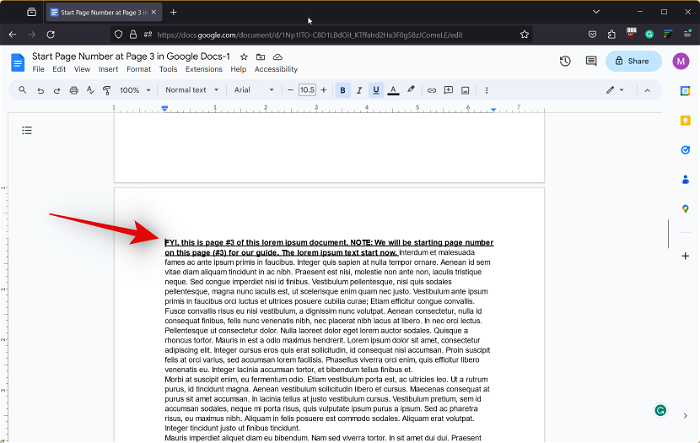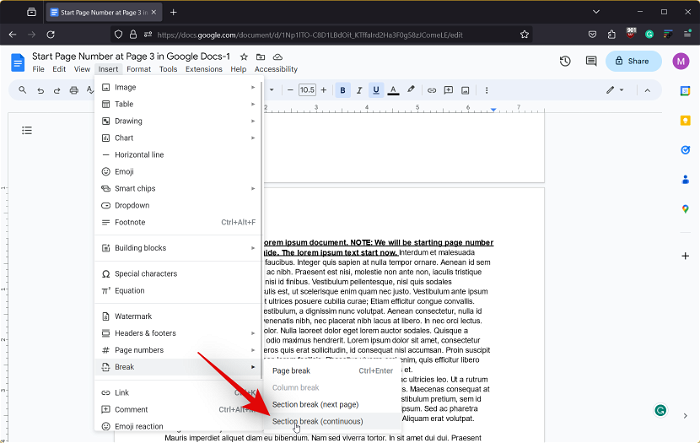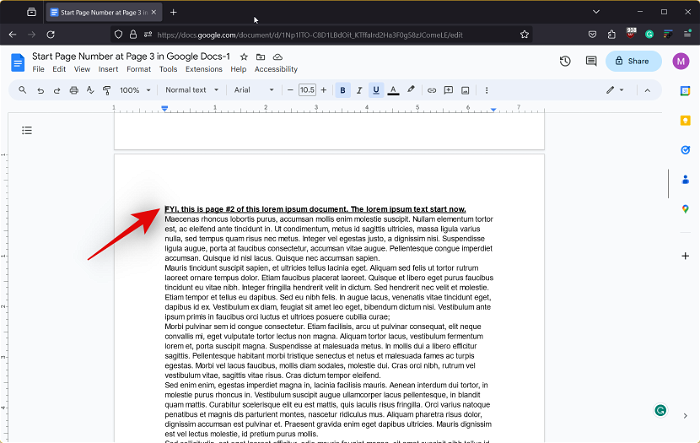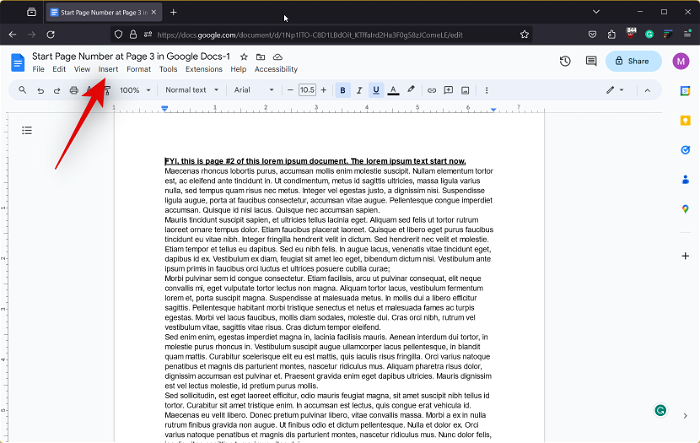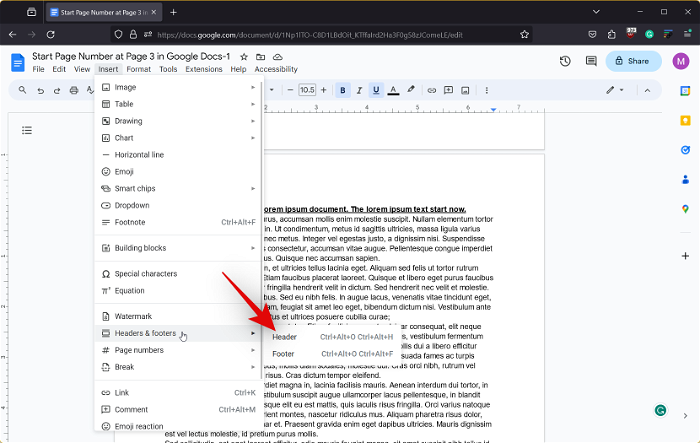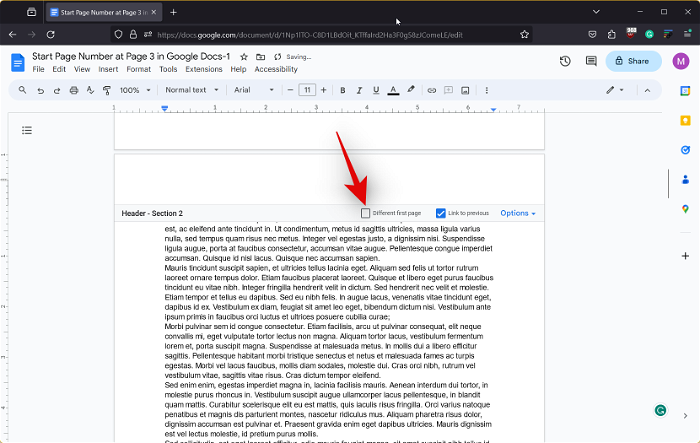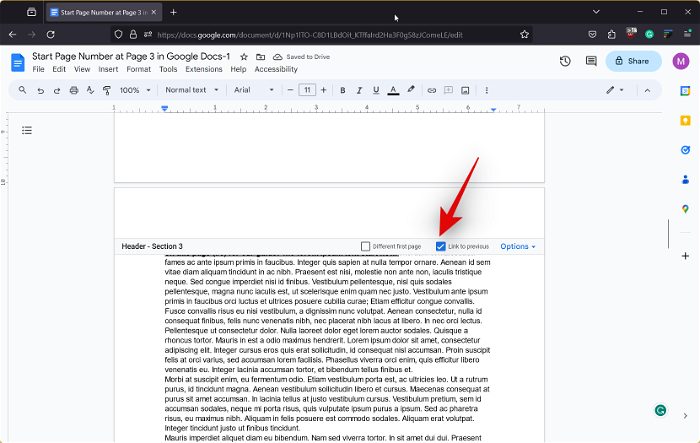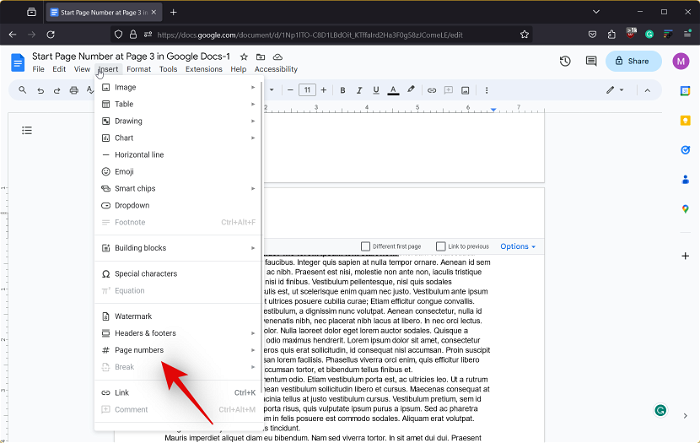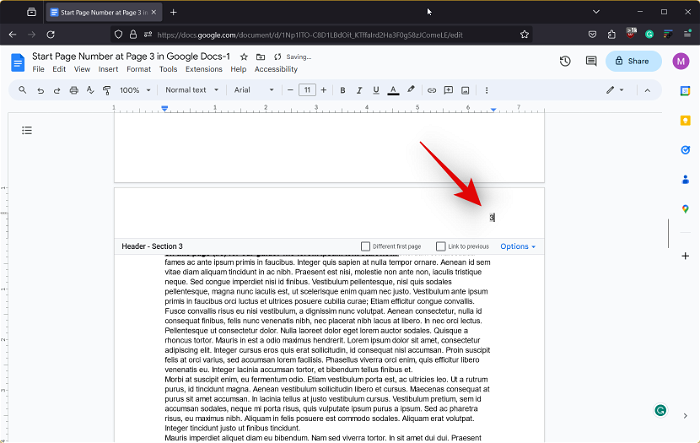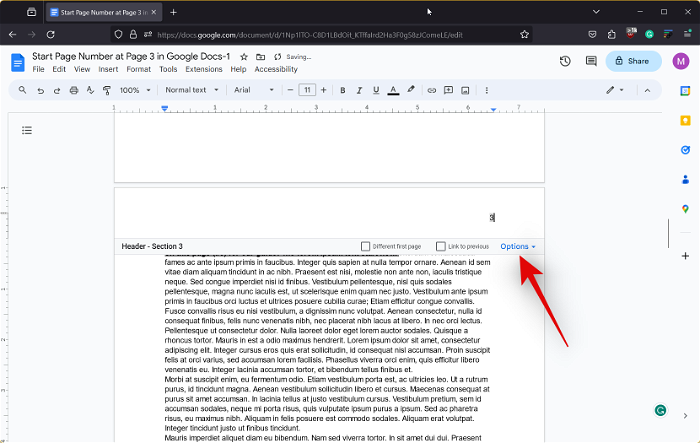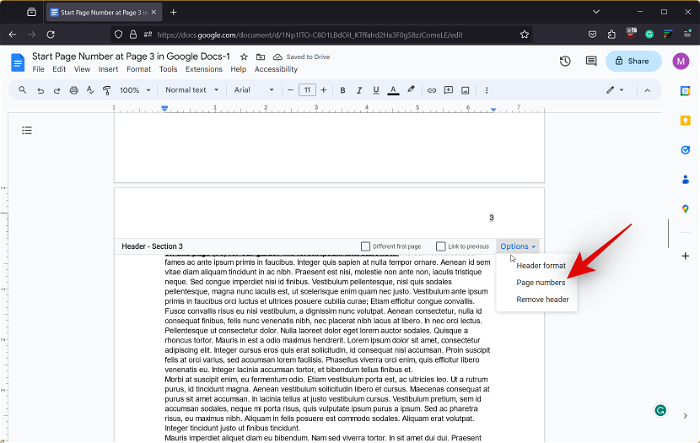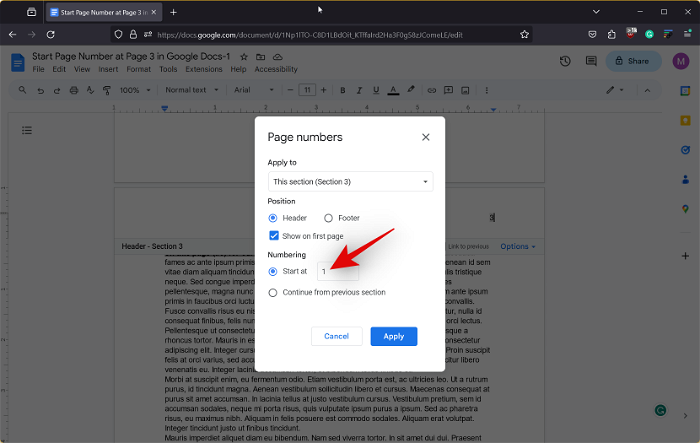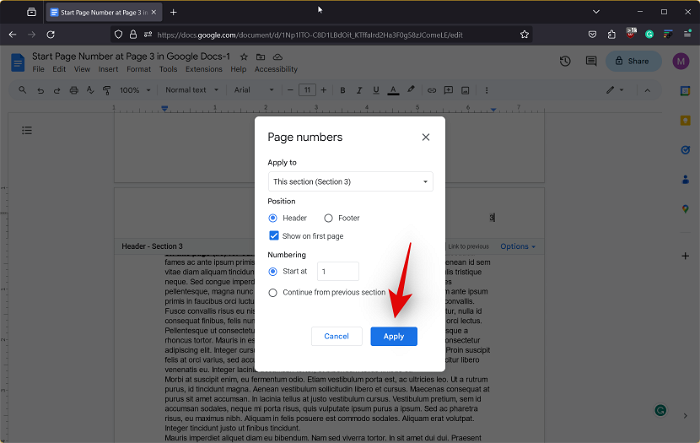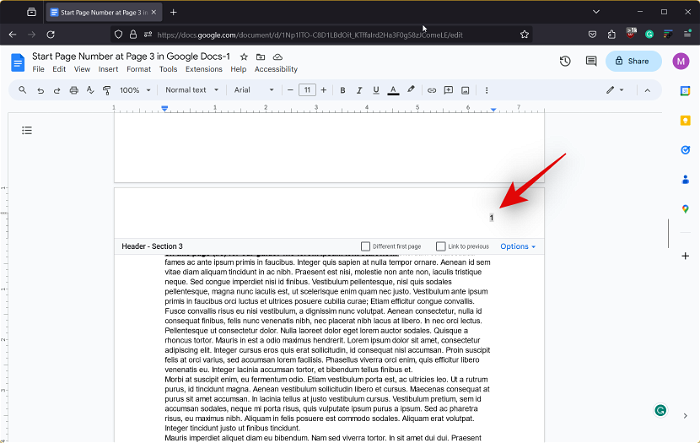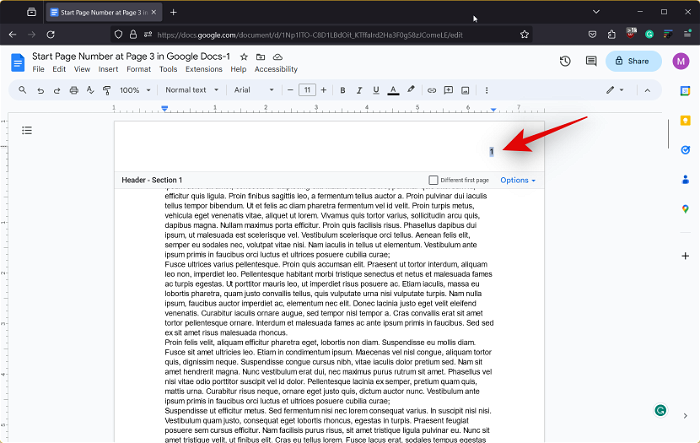向文档添加页码是跟踪内容的好方法。它们可以帮助您保持文档井井有条,同时确保您可以在需要时根据需要轻松地重新排序它们。Google Docs 允许您轻松地在文档中插入页码。您甚至可以选择从文档的第一页隐藏页码。但是,如果要从文档中的特定页面开始页码,该怎么办?嗯,这是可能的,但需要稍微复杂的方法。让我们来看看如何从 Google Docs 中的特定页面开始页码。
如何在 PC 上的 Google 文档中第 2 页或第 3 页开始页码
从特定页面开始的页码需要巧妙地使用 Google Docs 文档中的分节符。请按照以下任一指南来帮助您完成该过程。
您可以在此处找到我们提供的涵盖整个指南的 GIF 图像。(由于它的大小对于20MB的图像文件来说是相当大的,我们决定不自动加载它,并在需要时为您提供下载它的选项。
分步指南:
以下是从 Google 文档中的特定页面开始页码编号的方法。请按照以下步骤帮助您完成该过程。
- 在浏览器中打开 docs.google.com,打开文档并将光标移动到要从特定页面开始页码的位置。

- 现在,将光标放在不希望出现页码的最后一页的顶部。我们将使用一个演示文档,每个页面的顶部都有占位符,因此您可以轻松地按照该过程进行操作。

- 现在单击顶部的“插入”并将鼠标悬停在“休息”上。

- 选择分节符(连续)。现在,将在所选页面的顶部插入一个分节符。

- 现在向下滚动到您希望页码开始的部分的第一页,并将光标放在顶部。

- 和之前一样,单击“插入”,将鼠标悬停在“分节符”上,然后选择“分节符(连续)”。

- 现在前往我们插入第一个分节符的第一页,并将光标放在顶部。

- 现在单击顶部的插入。

- 将鼠标悬停在页眉和页脚上,然后单击页眉。

- 现在单击并选中“不同第一页”框。

- 接下来,向下滚动到我们插入分节符的最后一页,然后单击并取消选中“链接到上一页”框。

- 完成后,单击顶部的“插入”并将鼠标悬停在页码上。

- 从预设选项之一中选择您喜欢的页码格式。

- 添加页码后,它们将考虑前几页。

- 别担心,单击页眉或页脚中的选项。

- 单击并选择页码。

- 现在,将每个选项保留为默认值,并在“编号”下的“开始位置”旁边输入 1。

- 现在单击应用。

- 页码现在将从第二个分节符末尾的 1 开始。

- 向上滚动并双击在分节符之前添加的页码以将其选中。

- 按键盘上的 Backspace 或 Delete 键删除页码。重复上述步骤,从文档中不需要任何页码的部分中删除页码。
就是这样!这就是您从 PC 上 Google 文档中的特定页面开始页码的方法。
使用 Google 文档移动应用时,您可以从特定页面开始页码吗?
不幸的是,这在 Google Docs 的移动应用程序中是不可能的,因为没有在文档中添加分节符的选项。因此,我们建议您使用 PC 来帮助您从 Google 文档中的特定页面开始页码。
© 版权声明
文章版权归作者所有,未经允许请勿转载。